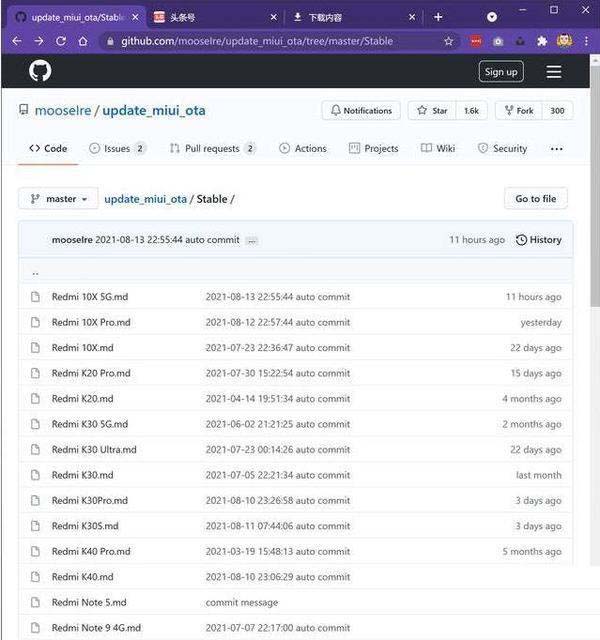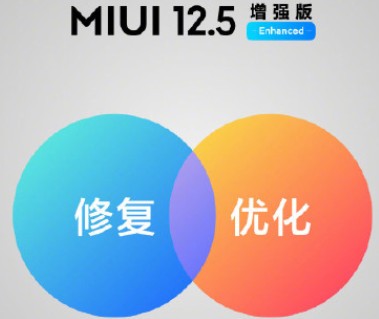miui12.5增强版性能模式怎么开启?miui12.5增强版开启性能模式技巧
2023-03-10 479近期很多小伙伴更新miui12.5增强版后找不到手机的性能模式了?开启性能模式后可以节省电量消耗,那下面小编就来为大家解答,一起来看看!

miui12.5增强版性能模式怎么开启
用户更新后需要清除电量和性能的所有数据才能出现增强版性能模式,具体操作如下:
1、打开手机设置找到应用设置。

2、在应用设置中找到应用管理。

3、进入应用管理后点击右上角三点,选择显示所有应用。(如果用户点开是【隐藏部分应用】则需要将隐藏关闭然后再打开显示所有的应用)

4、设置完后在搜索框输入电量和性能进入。

5、进入应用信息后,点击下方清除数据。

6、选择清除全部数据。

7、完成以上操作后重启手机,重启过后再在设置中打开省电与电池。

8、最后在这就能看到均衡及性能模式啦~

相关资讯
查看更多最新资讯
查看更多-

- 完美万词王如何设置循环播放 开启循环播放功能流程一览
- 2023-05-31 1718
-

- 剪映如何使用镜像翻转 镜像翻转功能用法详解
- 2023-05-31 2988
-

- 时间规划局如何删除事件 删除记录事件方法介绍
- 2023-05-31 1956
-

- 腾讯会议在哪里取消会议预订 撤回预定会议流程一览
- 2023-05-31 2015
-

- 腾讯会议怎么开启会议字幕 设置会议字幕功能方法介绍
- 2023-05-31 2274
热门应用
查看更多-

- 快听小说 3.2.4
- 新闻阅读 | 83.4 MB
-

- 360漫画破解版全部免费看 1.0.0
- 漫画 | 222.73 MB
-

- 社团学姐在线观看下拉式漫画免费 1.0.0
- 漫画 | 222.73 MB
-

- 樱花漫画免费漫画在线入口页面 1.0.0
- 漫画 | 222.73 MB
-

- 亲子餐厅免费阅读 1.0.0
- 漫画 | 222.73 MB
-
 下载
下载
湘ICP备19005331号-4copyright?2018-2025
guofenkong.com 版权所有
果粉控是专业苹果设备信息查询平台
提供最新的IOS系统固件下载
相关APP应用及游戏下载,绿色无毒,下载速度快。
联系邮箱:guofenkong@163.com